
1. Ladda upp dina foton till Microsoft Designer
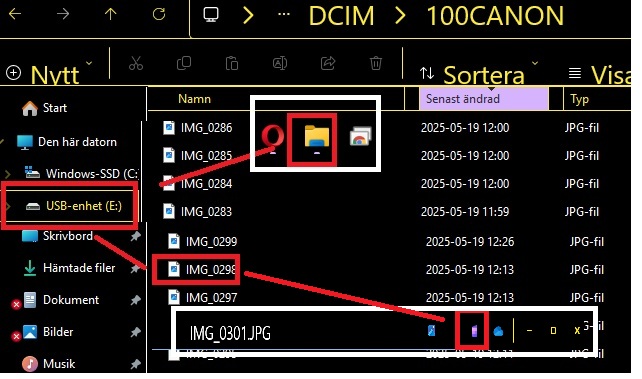
- Organisera först dina foton i en mapp på datorn för enkel åtkomst1.
- Öppna Microsoft Designer.
- Starta ett nytt projekt eller öppna ett befintligt.
- Gå till ”My Media” (eller motsvarande sektion i sidomenyn).
- Klicka på ”Upload Your Files” eller ”Add image” och välj ”From This Device”. Navigera till din mapp, markera de bilder du vill använda och klicka på ”Öppna”1267.
- Bilderna laddas nu upp och kan dras in på arbetsytan.
2. Redigera bilderna
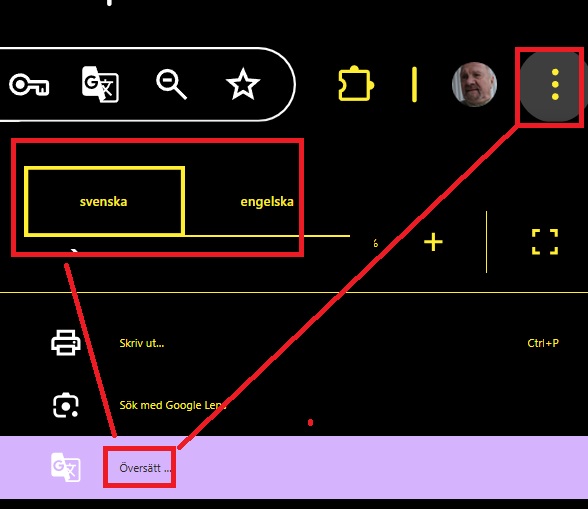
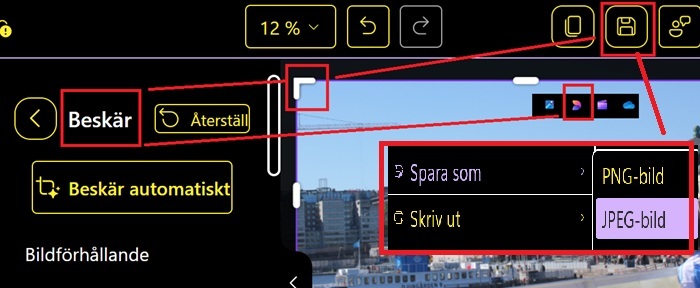
- När bilden är på arbetsytan kan du:
- Gör önskade redigeringar på varje bild.
3. Exportera bilderna till JPEG
- När du är klar med redigeringen, klicka på ”Download” eller nedladdningsikonen i övre menyn4.
- Välj JPEG som filformat i popup-fönstret. JPEG är standardformat för foton och passar bra om du inte behöver transparent bakgrund4.
- Spara bilden/bilderna på din dator.
4. Ändra bildstorlek
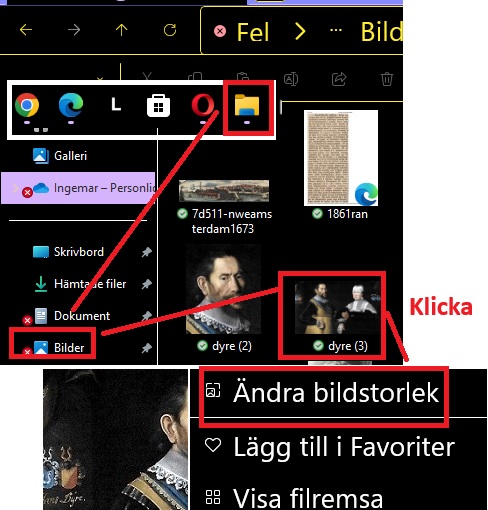
- För att ändra storlek på din bild eller projekt:
- Klicka på projektets namn eller leta efter alternativet ”Resize”5.
- Välj bland förinställda storlekar (exempelvis för sociala medier) eller ange egna mått (custom size)5. För video rekommenderas vågrätt 1200 px och i blogg med två kolumer 700 pxl.
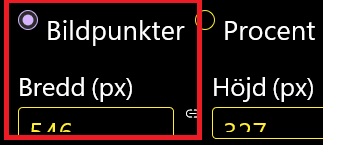
- Bekräfta ändringen. Designer försöker automatiskt anpassa layouten så att inget viktigt beskärs, men du kan behöva justera placeringen av objekt efteråt5.
- Exportera igen i rätt storlek om du vill spara den ändrade versionen som JPEG.
- Ett alternativ är att redigera och ändra bildstorlek med Microsoft Paint.
/ Av Ingemar Lindmark